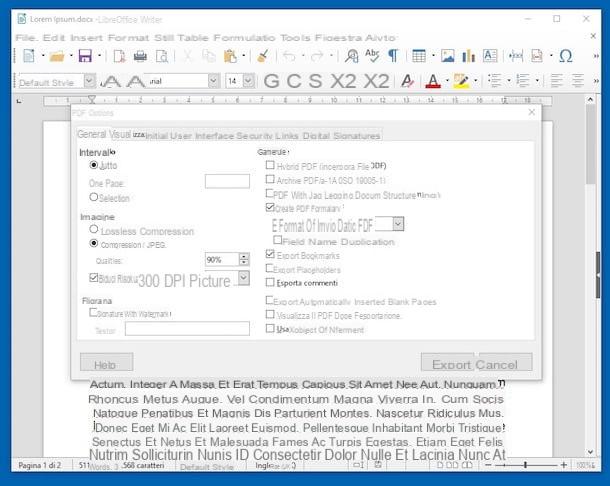Crie PDF a partir do Word
Quer criar arquivos PDF usando o Word, mas não sabe como fazer? Em seguida, siga as instruções sobre o que fazer que você encontra abaixo. Nas linhas seguintes, de fato, passei a explicar como realizar a operação em questão usando todas as versões de Word para computadores, Word Online e o aplicativo Word mobile para smartphones e tablets. É brincadeira de criança, não se preocupe!
Word 2010 ou posterior

Se estiver no seu computador, Windows o MacOS ou seja, você está usando uma das versões mais recentes do Microsoft Word, ou seja, palavra 2010 ou versões posteriores, encontre a função de exportação de PDF incluída diretamente no programa. Isso significa que para criar documentos neste formato não é necessário instalar add-ons, nem recorrer a software externo.
Tudo que você precisa fazer é, após abrir ou editar o seu documento de texto, clicar no botão Envie o localizado no canto superior esquerdo, selecione o item na tela que se abre Exportar anexado à barra lateral (sempre à esquerda) e pressione o botão Criar PDF / XPS. Portanto, escolha a pasta para exportar o documento em formato PDF, dê um nome a ela digitando-o no campo de texto apropriado e clique em público para completar a operação.
Se você deseja obter um PDF de tamanho compacto (talvez para uma distribuição online mais fácil), coloque a marca de seleção ao lado do item Dimensões mínimas localizado na parte inferior direita da janela de salvamento de documentos. Nesse caso, entretanto, lembre-se de que a qualidade visual do arquivo será inferior à qualidade padrão.
palavra 2007
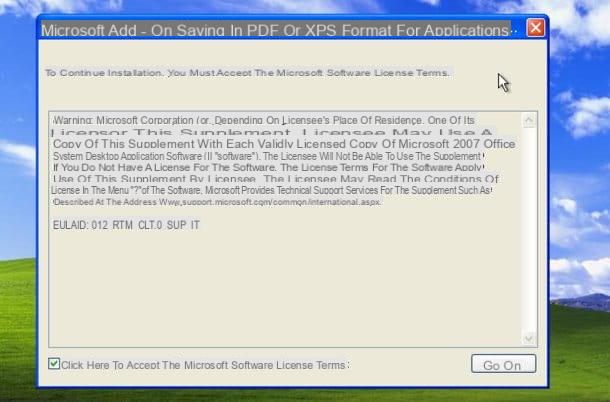
Também palavra 2007 inclui uma função para exportar arquivos em formato PDF, porém nas primeiras versões do programa pode ser necessário usar um Plugin Microsoft (grátis).
Para criar um PDF com o Word 2007, você precisa clicar em logo de Office no canto superior esquerdo, selecione o item Salvar com nome no menu que aparece e defina o menu suspenso Salvar como (na parte inferior, na janela que se abre) na opção PDF.
Se a opção PDF não estiver presente no menu, significa que o Word ainda não oferece suporte para este tipo de arquivo. Para habilitá-lo, você deve, conforme previsto, conectar-se ao site da Microsoft e baixar o Salvamento do suplemento do Microsoft Office 2007 em formato PDF ou XPS clicando no botão Descarga. Se você for oferecido para baixar outro software, recuse clicando no botão apropriado localizado no canto inferior direito.
Quando o download estiver concluído, abra o arquivo clicando duas vezes nele SaveAsPDFandXPS.exe acabei de apertar o botão Corre na janela você vê aparecer na área de trabalho e colocar a marca de seleção ao lado do item Clique aqui para aceitar os Termos de Licença para Software Microsoft. Neste ponto, clique no botão Continuando, aguarde a instalação do plugin ser concluída e pressione o botão OK.
Agora, repita o procedimento visto juntos na etapa anterior para criar PDF a partir do Word e você deve encontrar a opção relacionada a arquivos PDF no menu suspenso do programa.
Word mobile
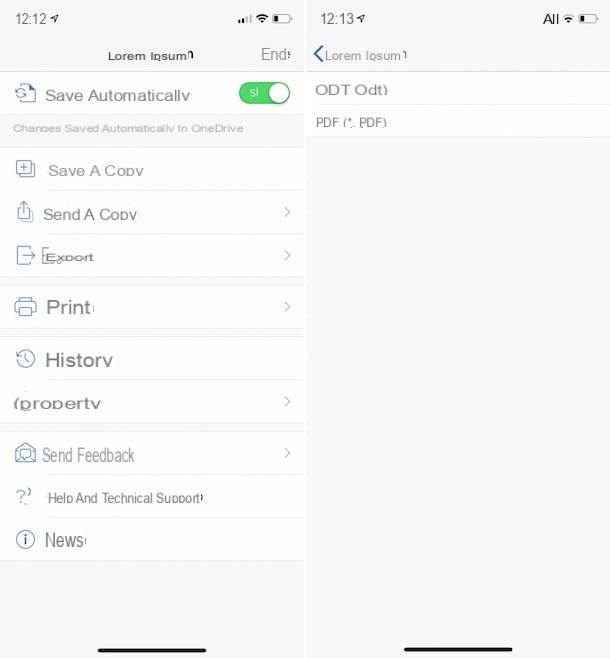
Também com Word mobile, o aplicativo Word disponível para Android, iOS e Windows 10 Mobile, você pode ter sucesso em sua intenção, agindo diretamente de seu smartphone e tablet e de graça, desde que use dispositivos de 10.1 polegadas ou menores (se você usar um dispositivo que é maior, você deve se inscrever no Office 365) e depois de fazer login no seu conta Microsoft.
Para usá-lo, baixe e inicie o aplicativo em seu dispositivo, faça login com sua conta da Microsoft, toque no item Apri que você encontra na parte inferior da tela e abre o arquivo do Word no qual deseja intervir (você pode retirá-lo de Memória do dispositivo, a partir de onedrive ou de outro deus serviços suportados).
Assim que o editor for exibido, clique no botão [...] no canto superior direito, selecione o item Exportar na tela que é mostrada a você, pressiona o item PDF (* pdf) e escolha o nome que deseja dar ao documento e o local para a saída. Isso é tudo!
Claro, você também pode converter arquivos do Word que escreveu no local em PDF. Nesse caso, após visualizar a tela principal do aplicativo, toque no ícone Documento em branco, elabore seu arquivo e proceda da mesma forma que indiquei anteriormente.
Programas para criar PDF a partir do Word
Você não quer usar o Word, mas ainda precisa criar arquivos PDF a partir de documentos DOC ou DOCX? Fico feliz em informar que você também pode fazer isso entrando em contato com programas de "terceiros". Se você se interessa por isso, continue lendo, você encontrará a seguir o que acredito ser o melhor software da categoria.
LibreOffice (Windows / macOS / Linux)
A primeira entre as ferramentas "alternativas" para criar PDF a partir do Word que eu convido você a considerar é LibreOffice. Você nunca ouviu falar disso? Estranho, ele é muito famoso. No entanto, não há problema, vamos corrigi-lo imediatamente. Ele representa essencialmente a contraparte gratuita e de código aberto do Microsoft Office, bem como uma das melhores alternativas gratuitas para este último. Funciona no Windows e no macOS e, claro, optei por falar sobre isso porque também integra uma função especial útil para os fins deste guia.
Para usá-lo, primeiro conecte-se à página de download do LibreOffice e clique no botão Baixe a versão xxx.
Após o download, se você estiver usando Windows, abra o arquivo .msi obtido e clique no botão Corre na janela que você vê aparecer na área de trabalho. Em seguida, pressione o botão para a frente, selecione a opção Típica e clique no botão novamente para a frente e aquele com isso escrito Instalar. Conclua a configuração clicando nos botões Sim e final.
Se, por outro lado, você estiver usando MacOS, abra o pacote .dmg obtido e arraste o ícone de LibreOffice na pasta Aplicações. Em seguida, clique com o botão direito sobre ele e selecione o item Apri duas vezes seguidas, para iniciar o programa que vai contornar as limitações da Apple para desenvolvedores não certificados (uma operação que deve ser realizada apenas na primeira inicialização).
Após concluir as etapas acima, volte ao site do LibreOffice e clique no botão Interface de usuário traduzida, para fazer o download da tradução na sua línguaa da suíte. Assim que o download for concluído, feche o LibreOffice, abra o pacote LibreOffice_xx_MacOS_x86-64_langpack_it.dmg acabou de baixar, clique com o botão direito no executável LibreOffice Language Pack, selecione o item Apri no menu que aparece e pressione os botões Apri e Instalar. Em seguida, selecione o item /Applications/LibreOffice.app na janela que se abre e clique no botão Instalar. Se você vir um aviso sobre as permissões, pressione o botão Sim me identifique, digite o senha da sua conta de usuário no macOS e clique no botão OK duas vezes seguidas.
Agora que, independentemente do sistema operacional usado, você vê a janela principal do LibreOffice na tela, clique na entrada Arquivo Apri localizado na barra lateral esquerda e abra o arquivo do Word que deseja transformar em PDF. Em seguida, selecione o menu Envie o (canto superior esquerdo), clique no item Exportar como e nisso Exportar para formato PDF.
Finalmente, ajuste (se quiser) as configurações relacionadas à resolução, compressão e assim por diante usando as opções na janela adicional que aparece, clique no botão Exportar, escolha o local em seu computador onde deseja armazenar o arquivo de saída e pressione o botão ressalva. Foi fácil, não foi?
Editor de PDF / Criador de PDF (Windows / macOS)
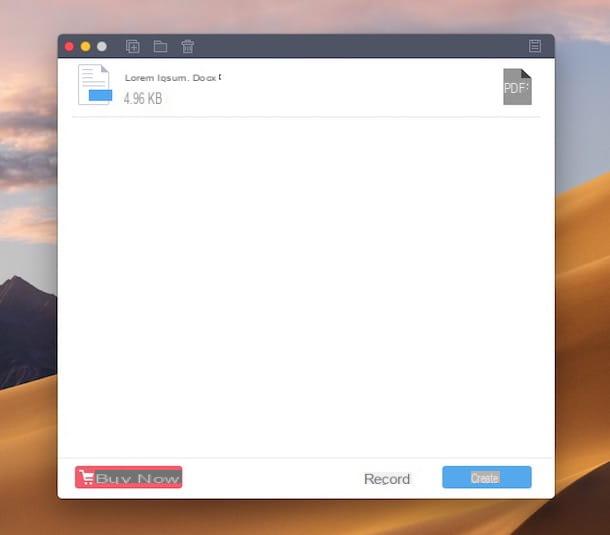
Como alternativa ao programa de que já falei, você pode recorrer ao software Editor de PDF (para Windows) e PDF Creator (para macOS), ambos desenvolvidos pela casa de software SkySoft. O primeiro integra várias ferramentas para editar e converter arquivos de e para o formato PDF, enquanto o segundo é usado apenas para conversão. Observe que esses são recursos pagos (o software para Windows custa US $ 99,95, enquanto o para macOS US $ 39,95), mas antes de prosseguir com a compra, você pode experimentar a versão de teste que permite processar um arquivo por tempo e adicionar uma marca d'água em os documentos de saída.
Para baixar o PDF Editor em Windows, conectado ao site do programa e clique no botão Teste grátis. Quando o download for concluído, inicie o arquivo .exe obtido e, na janela que se abre, pressiona o botão Si, então no botão Instalar e nessa Comece agora.
Assim que a tela principal do PDF Creator for exibida, pressione o botão Abrir arquivo localizado à esquerda e selecione o arquivo do Word que deseja converter em PDF. Em seguida, clique no menu Envie o na barra de ferramentas, selecione a opção Salvar como no menu que se abre e indica o local em seu PC onde salvar o documento final. Por fim, digite o nome que deseja atribuir ao PDF e pressione o botão ressalva.
Se você estiver usando MacOS, conecte-se a esta outra página da web e clique no botão Teste grátis. Em seguida, abra o pacote .dmg obtido e arraste oícone do programa na pasta Aplicações do macOS. Em seguida, clique com o botão direito e escolha o item Apri duas vezes seguidas, para abrir o programa contornando as limitações impostas pela Apple aos desenvolvedores não certificados (operação que deve ser realizada apenas na primeira inicialização).
Agora que a janela do software é exibida, clique no botão para prosseguir com o uso do teste grátis e arraste e solte os arquivos do Word que você pretende converter para PDF nele. Aguarde o processamento dos elementos escolhidos, clique no botão Crea e especifique o local em seu Mac para salvar o arquivo final. Et voila!
Páginas (macOS)
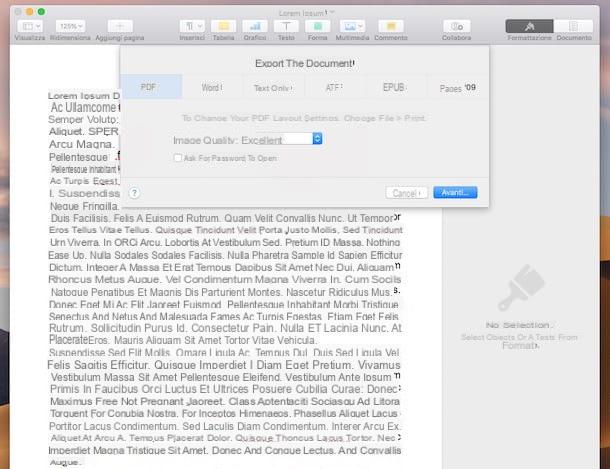
Se estiver usando um Mac, você pode converter seus arquivos do Word em PDF via Páginas, o programa de processamento de texto disponibilizado pela Apple para seus usuários. É basicamente uma espécie de Word para macOS. Ele vem pré-instalado na maioria dos computadores “bitten apple” de última geração, mas, se não for o caso, pode ser baixado gratuitamente na Mac App Store.
Para usá-lo para o seu propósito, abra com o Pages o arquivo do Word no qual deseja intervir, selecione o item Envie o localizado no canto superior esquerdo da barra de menu e escolha as opções Exportar como> PDF.
Na janela adicional que aparece na área de trabalho, ajuste (se quiser) a qualidade da imagem usando o menu suspenso relativo, clique no botão para a frente, escolha o local para salvar o documento convertido e pressione o botão Exportar.
Serviços online para criar PDF a partir do Word
Você não tem o pacote do Office instalado em seu computador, mas a ideia de usar o Word Online ou baixar programas alternativos para criar PDF a partir do Word não o atrai? Então tente eu serviços web que forneci para indicar a você logo abaixo. Você pode usá-lo de forma direta e confortável a partir da janela do navegador, sem ter que instalar absolutamente nada no seu computador e de graça.
Cometdocs
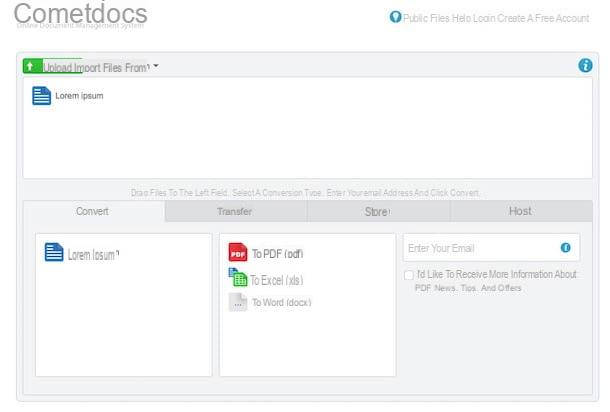
Cometdocs é um Webapp gratuito com o qual você pode converter arquivos PDF em Word trabalhando em um máximo de 3 documentos por semana para um total de 100 MB de dados por dia. Não requer registo (embora ao criar uma conta no serviço possa tirar partido de algumas vantagens) e protege a privacidade dos utilizadores ao eliminar automaticamente os ficheiros que são carregados nos seus servidores.
Para utilizá-lo, conectado à sua página principal, clique no botão Escolher arquivo no canto superior esquerdo e selecione o arquivo a ser transformado em Word. Alternativamente, carregue os arquivos arrastando e soltando, arrastando aqueles para os quais você pretende ir e intervir na janela do navegador. Se os arquivos estiverem localizados em Google drive ou sobre Dropbox, você pode tirá-los diretamente de lá, clicando no menu Importar arquivos de (sempre no canto superior esquerdo) e escolhendo o serviço de referência.
Assim que o upload estiver concluído, clique na guia Converter e arraste oícone de arquivo de palavras na caixa que aparece abaixo, selecione o item para PDF (pdf) no menu central, digite o seu endereço de e-mail no campo Digite seu e-mail localizado à direita e clique no botão Converter.
Em alguns minutos, você receberá um e-mail com o link para baixar o arquivo transformado e clicando no botão Clique aqui para baixar seu arquivo você pode iniciar o download.
Small2pdf
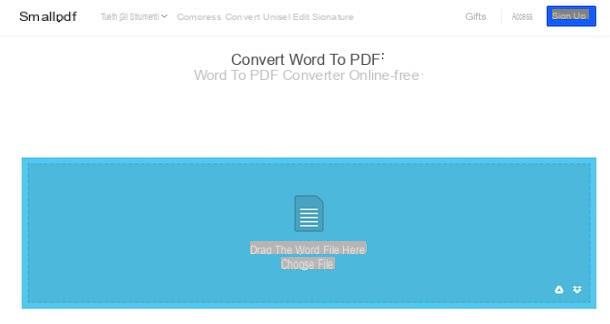
SmallPDF é um serviço online que permite editar e converter PDFs de várias maneiras. É muito fácil de usar e protege a privacidade dos usuários, excluindo automaticamente todos os documentos que são carregados em seus servidores. A única coisa a ter em consideração é que só o pode utilizar gratuitamente durante 14 dias (após o registo), após o que custa 10 euros / mês ou 90 euros / ano.
Para utilizá-lo, acesse a página principal do Smallpdf e arraste o arquivo sobre o qual deseja intervir na caixa onde está escrito Solte o arquivo do Word aqui. Se você preferir fazer o upload manualmente, clique no link Escolher arquivo e selecione os arquivos do Word em seu computador. Observe que você também pode fazer upload de arquivos da sua conta Dropbox o Google driveclicando no relacionado icone e fazendo login.
Em seguida, aguarde até que o procedimento de conversão seja iniciado e concluído e clique no botão Baixe o arquivo para, de fato, baixar o arquivo convertido para o seu computador. Alternativamente, clique nos botões com os ícones do Dropbox ou Google Drive, para transferir o documento convertido diretamente para um dos serviços de armazenamento em nuvem em questão.
App para criar PDF a partir do Word

No início do guia, nas etapas dedicadas especificamente à exportação de documentos de texto abertos em Word para arquivos PDF, vimos que isso também é viável no celular, utilizando, na verdade, o aplicativo Word Mobile. Além disso, como já indiquei, você também pode fazer isso recorrendo ao uso de alguns aplicações especificamente dedicado à conversão do formato DOC ou DOCX para o formato PDF. Se for do seu interesse, aqui abaixo você encontrará aqueles que em minha opinião constituem os melhores recursos da categoria.
- Pacote de conversão de PDF (Android) - aplicativo apenas para dispositivos Android através do qual é possível criar PDFs a partir de documentos do Word e outros tipos de arquivos. É gratuito, mas algumas funções adicionais devem ser desbloqueadas por meio de compras no aplicativo (a partir de 2,59 euros).
- Conversor Word para PDF (Android) - como o nome indica, é um aplicativo que faz apenas uma coisa, mas o faz muito bem: converter documentos do Word em PDF com alguns toques. Observe que também permite intervir em arquivos RFT. Gratuitamente.
- Documento para PDF (iOS) - aplicativo utilizável apenas no iOS que é capaz de fazer apenas uma coisa, mas excelente: converter documentos do Office, incluindo arquivos do Word, em arquivos PDF. É gratuito e também muito simples de usar.
Por fim, gostaria de salientar que, para a realização da operação de que trata este guia, o função de impressão padrão de Android e iOS. Na verdade, ambas as plataformas móveis incluem uma impressora virtual que permite exportar qualquer conteúdo imprimível para PDF. Para obter mais informações, recomendo a leitura do meu guia sobre como imprimir em PDF.
Como criar PDF a partir do Word